在当今信息爆炸的时代,数据可视化成为了传达复杂信息、揭示数据背后故事的重要手段之一,而在众多数据可视化工具中,Microsoft Word作为一款广泛使用的文档编辑软件,其内置的图表功能虽不如专业数据分析软件那样强大,但对于日常办公和简单报告制作来说,已足够应对大多数需求,本文将深入探讨如何在Word中创建饼状图,通过详细的步骤说明、实例操作以及常见问题解答,帮助用户掌握这一实用技能,让数据“说话”,提升报告的表现力和说服力。
为什么选择Word制作饼状图?
虽然Excel在数据处理和图表制作方面更为专业,但在某些情况下,直接在Word文档中插入和编辑图表可能更加便捷:
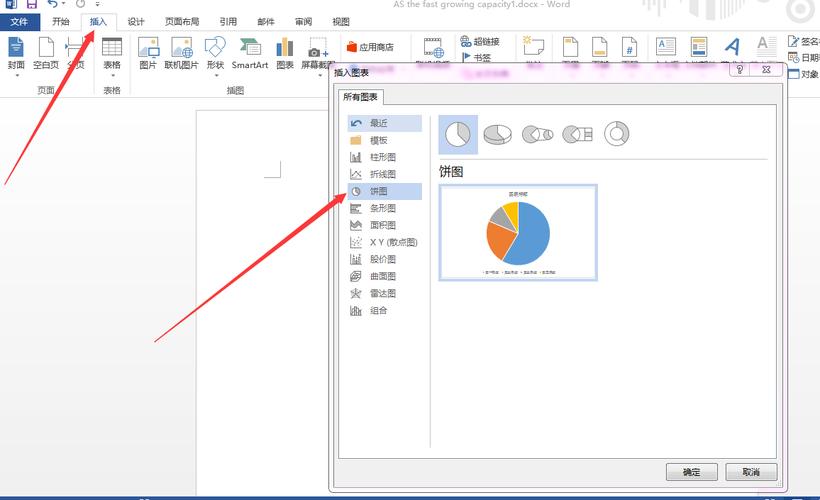
集成度高:无需在不同软件间切换,所有内容集中在一个文档内,便于管理和分享。
快速预览:对于简单的数据分析或初步展示,Word中的饼状图可以迅速生成并调整,适合快速迭代和修改。
兼容性好:Word文档普遍被接受,无需担心图表在不同设备或软件上的显示问题。
Word中创建饼状图的详细步骤
1. 准备数据
你需要有一组适合制作饼状图的数据,这意味着你有一个类别和对应的数值列表。
| 类别 | 值 |
| 苹果 | 30 |
| 香蕉 | 20 |
| 橙子 | 15 |
| 葡萄 | 35 |
2. 插入饼状图
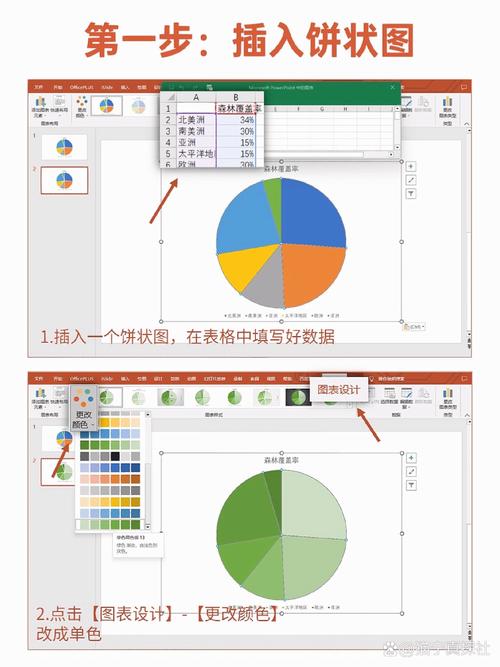
1、打开Word文档:新建或打开你需要添加饼状图的Word文档。
2、定位插入点:点击文档中你想要插入饼状图的位置。
3、选择图表类型:
转到“插入”选项卡。
在“插图”组中,点击“图表”。
在弹出的对话框中,选择“饼图”类别下的任一种样式(如饼图、三维饼图等),然后点击“确定”。
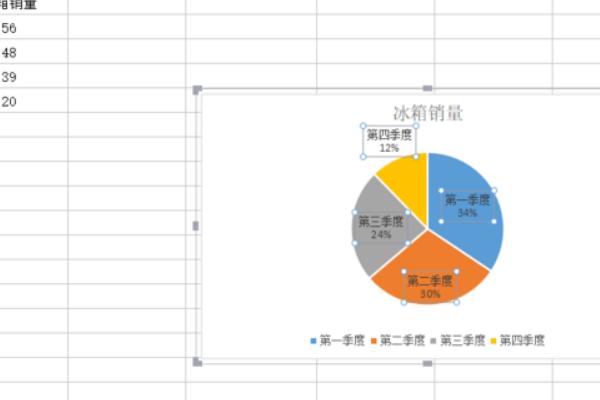
3. 输入数据
Word会自动打开一个与Excel类似的表格窗口,让你输入数据。
将你的类别和值按照表格形式输入,每一行代表一个类别及其对应的数值。
完成输入后,关闭Excel窗口,Word中的饼状图就会根据你提供的数据自动生成。
4. 调整和美化
编辑数据:如果需要修改数据,只需点击饼状图,然后在出现的“图表工具”下选择“设计”选项卡,点击“编辑数据”即可重新打开数据表进行修改。
样式调整:利用“图表工具”下的“格式”选项卡,你可以更改饼状图的颜色、边框、标题等,使其更符合你的文档风格。
添加元素:如有必要,可以通过“图表元素”按钮添加数据标签、图例等,使图表信息更加完整。
实例演示
假设我们要为上述水果销售数据创建一个饼状图:
1、插入饼状图:按照上述步骤,在Word中插入一个基础饼图。
2、输入数据:在弹出的Excel窗口中输入数据,如下所示:
| 类别 | 值 |
| 苹果 | 30 |
| 香蕉 | 20 |
| 橙子 | 15 |
| 葡萄 | 35 |
3、关闭Excel窗口:数据输入完毕后,关闭Excel窗口,Word文档中即显示出相应的饼状图。
4、美化图表:调整颜色方案,使不同类别的区分更加明显;添加图表标题“水果销售比例”;开启数据标签,显示各部分的具体百分比。
FAQs
Q1: Word中的饼状图能否动态更新数据?
A1: 是的,Word中的饼状图与嵌入的Excel数据表相连,当你在Word中双击饼状图时,可以再次编辑数据表,对数据进行修改后,饼状图会自动更新以反映最新的数据,但需要注意的是,这种动态更新仅限于当前Word文档内部,如果源数据文件发生变化,需要手动更新或重新链接数据源。
Q2: 如何改变饼状图中扇区的顺序?
A2: 要改变饼状图中扇区的顺序,你可以直接在Excel数据表中调整类别行的顺序,比如将“葡萄”移到最上面,然后关闭Excel窗口,Word中的饼状图会根据新的数据顺序自动重新排列扇区,这是一种直观且高效的方式来控制图表的视觉呈现。
通过上述步骤和技巧,即使是Word新手也能轻松掌握如何在文档中创建和定制饼状图,有效提升文档的专业性和信息传达效率。
到此,以上就是小编对于word怎么饼状图的问题就介绍到这了,希望介绍的几点解答对大家有用,有任何问题和不懂的,欢迎各位朋友在评论区讨论,给我留言。
内容摘自:https://news.huochengrm.cn/cyzd/18023.html
